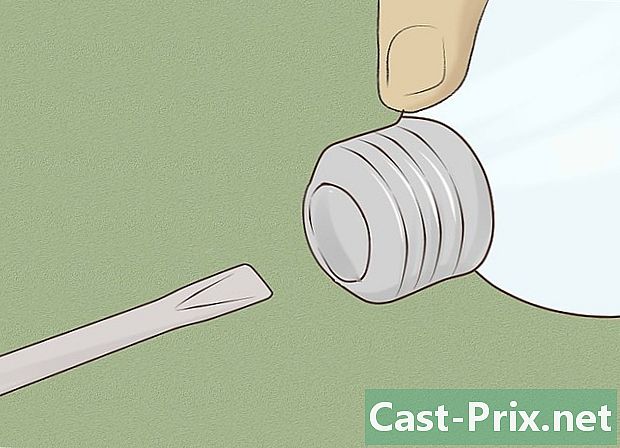Како се користи ВеЦхат
Аутор:
Louise Ward
Датум Стварања:
9 Фебруар 2021
Ажурирати Датум:
1 Јули 2024

Садржај
У овом чланку: Креирајте налогДодајте пријатељеКористите ВеЦхатРеференцес
ВеЦхат је бесплатна апликација за мобилни телефон. ВеЦхат вам омогућава да шаљете е, фотографије, видео записе и још много тога. Доступан је на иОС, Андроид, Виндовс Пхоне, Нокиа С40, Симбиан и БлацкБерри телефонима. Апликација је доступна и на Мац ОС Кс.
фазе
1. део Креирајте налог
-
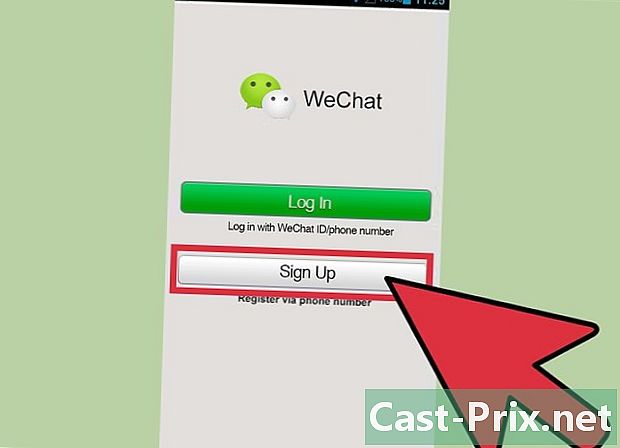
Креирајте налог. Покрените апликацију. Притисните дугме регистрација (или Региструјте се на иПхонеу). На екрану за регистрацију одаберите регион у којем живите, а затим у поље Телефонски број унесите свој телефонски број. Тапните на Регистрација. Када се од вас затражи да потврдите свој број, проверите свој број који сте унели, а затим притисните у реду. -
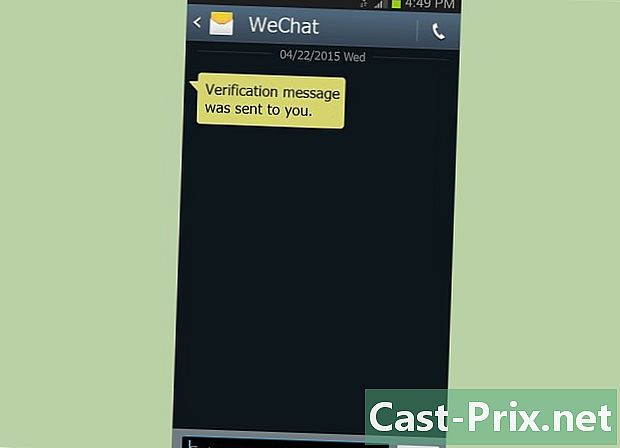
Проверите рачун. ВеЦхат ће вам послати четвороцифрени код за верификацију. У пољу Унесите код, откуцајте верификациони код, а затим притисните пошаљи.- Ако нисте добили верификациони код, кликните на Верификациони код није примљен? затим притисните повратак да примите други код или притисните позив да примите аутоматски позив са верификационим кодом.
- Према ВеЦхат условима услуге, пре употребе апликације морате имати најмање 13 година и имати дозволу родитеља.
-
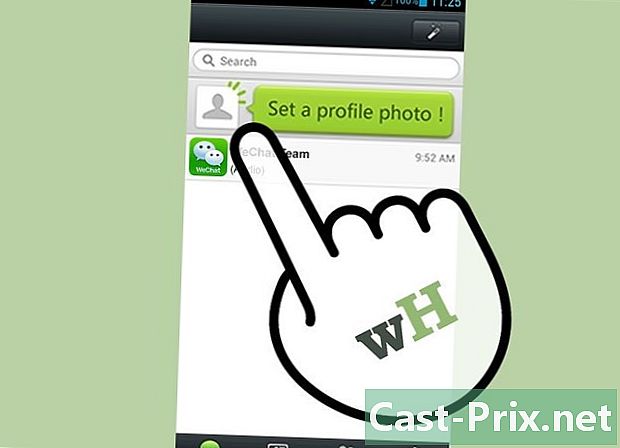
Креирајте ВеЦхат профил. На екрану Креирајте профил, у пољу Пуно име, у поље унесите име и идентификатор ВеЦхат ИД.- На овом екрану такође можете одабрати слику профила за свој налог. Није опционалан.
- У поље Дисплаи Наме можете да унесете било које име које желите да користите.
-
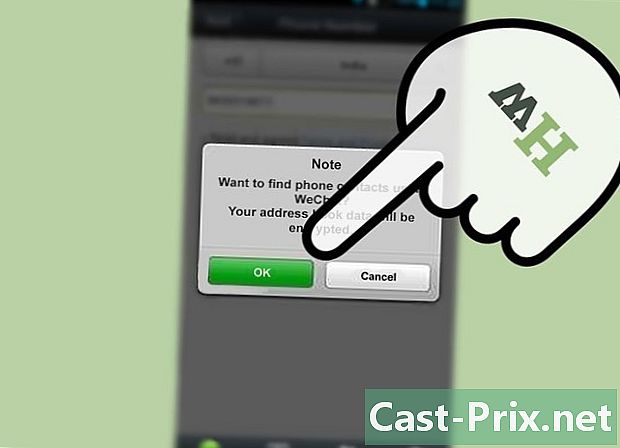
Пронађите пријатеље на ВеЦхат-у. На екрану Додај пријатеље, ВеЦхат вам нуди приступ адресару да бисте пронашли своје пријатеље који користе апликацију. Ако дозволите ову операцију (тапните на Нађи пријатеље), апликација ће идентификовати имена, телефонске бројеве и адресе у вашем телефону и проследити их на ВеЦхат-ове сервере како би пронашли ваше пријатеље који користе ВеЦхат.- Притисните Сазнајте више да сазнате више о томе како ће ВеЦхат користити контакт информације ваших пријатеља.
- Ако више не желите да то радите, то можете учинити касније. У случају да не желите, пријатеље можете додати ручно.
Део 2 Додајте пријатеље
-
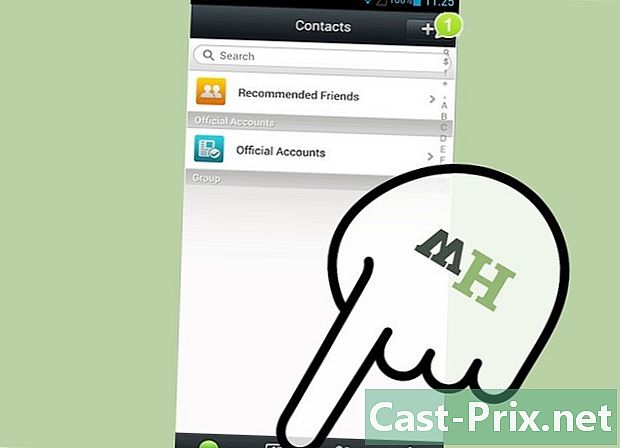
Покрените ВеЦхат и тапните на Цонтацтс. Ако дозволите апликацији да приступи вашој листи контаката, користит ће те информације за претраживање других ВеЦхат корисника које можда познајете. -
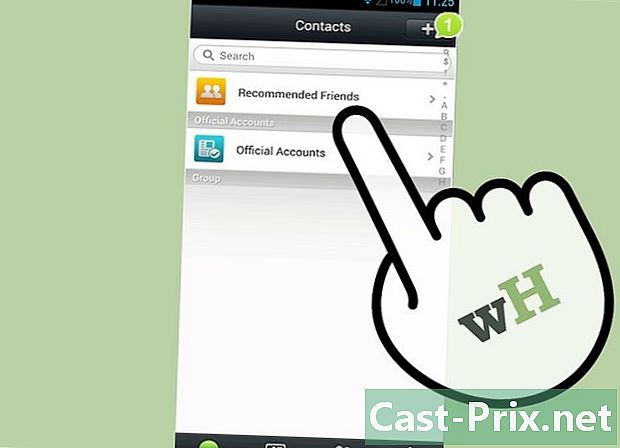
Додирните Препоручени пријатељи -
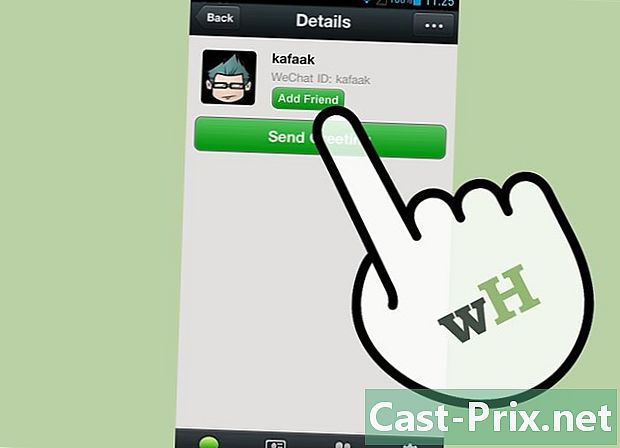
Додирните Додај поред контакта који желите да додате. Ови контакти ће бити додани на вашу листу пријатеља. -
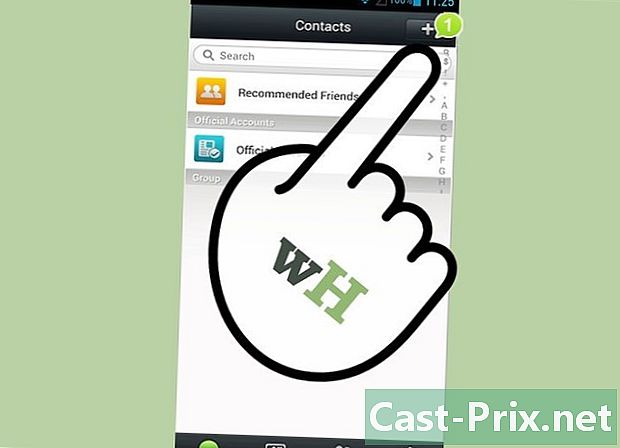
Нађи пријатеље. Да бисте пронашли пријатеље помоћу свог телефонског броја, додирните + у горњем десном углу. -
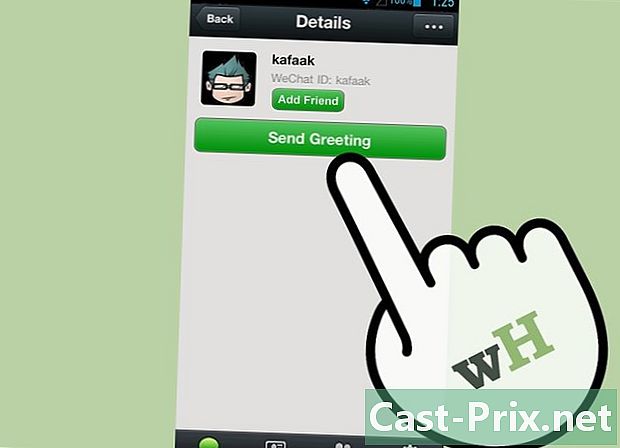
Тапните Додај пријатеље -
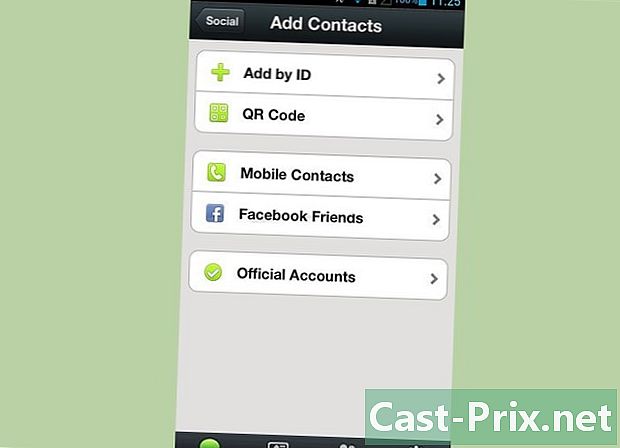
У поље за претрагу унесите телефонски број пријатеља кога познајете који користи ВеЦхат. Такође можете да тражите пријатеље са њиховим ВеЦхат ИД-ом.- ЛИД ВеЦхат је име које уносите у поље ВеЦхат ИД испод поља Пуно име приликом креирања вашег ВеЦхат налога.
- Такође можете да тражите кориснике са КК-ом, који је најпопуларнија апликација у Кини, али ова опција ће вероватно бити корисна ако немате пријатеље у Кини.
Део 3 Коришћење ВеЦхат-а
-
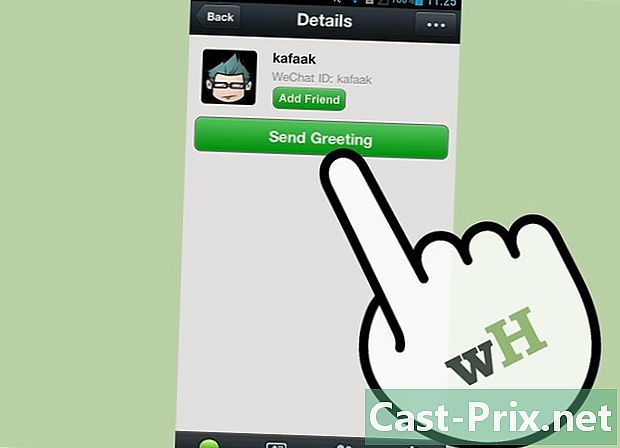
Пошаљите једну. Притисните kontakti, затим одаберите име пријатеља и кликните и да отворите прозор за ћаскање. Унесите га у поље резервисано за њега и притисните пошаљи. -
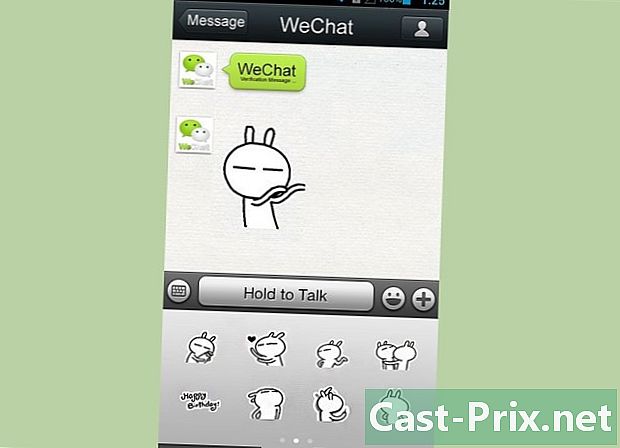
Додајте смајлић једном. Унесите свој и притисните тастер смајлија. Затим одаберите емотикон који желите да додате у свој. -
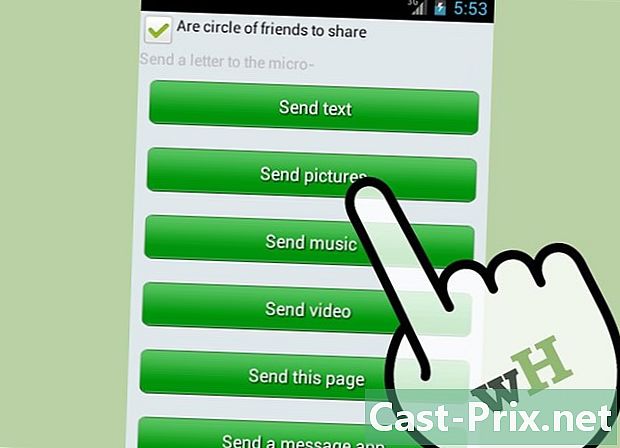
Пошаљите фотографију или видео. Десно од поља притисните тастер + и одаберите слике које ћете послати. Ако дозволите ВеЦхат-у да приступи вашој медијској библиотеци, видећете ваше фотографије и видео записе. Додирните фотографију да бисте је додали својој. Ако желите, можете је унијети без ваше фотографије. Притисните пошаљи.- Са Аппле уређајима, када први пут покушате да пошаљете фотографију или видео из своје медијске библиотеке, бићете упитани да ли желите да апликација има приступ вашим фотографијама. Можете да промените ову поставку у менију Подешавања на вашем иОС уређају. Померите се доле до ставке ВеЦхат, а затим промените безбедносна подешавања.
-
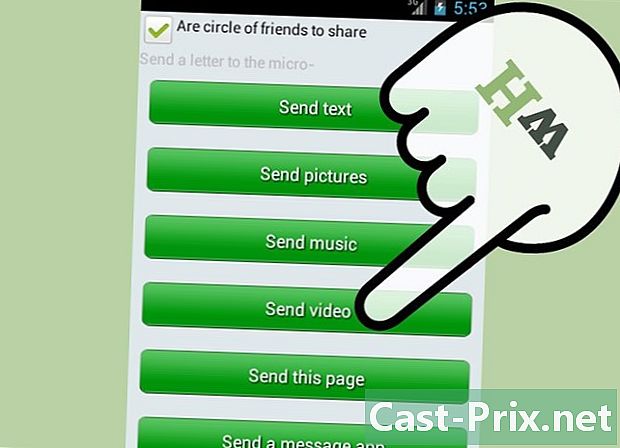
Снимите фотографију или видеозапис. Десно од поља притисните тастер +, а затим притисните дугме камере да бисте снимили слику или видео. Направите фотографију или снимите видео, а затим кликните на Користите фотографију. ВеЦхат ће послати фотографију или видео.- Будите пажљиви приликом слања видеа, јер ове датотеке могу бити веома велике.
- Са Аппле уређајима, када први пут покушате да фотографирате или видео снимите помоћу ВеЦхат-а, ВеЦхат ће од вас тражити да имате приступ својој камери. Можете да промените ову поставку у менију Подешавања на вашем иОС уређају. Померите се доле до ставке ВеЦхат, а затим промените безбедносна подешавања.
-
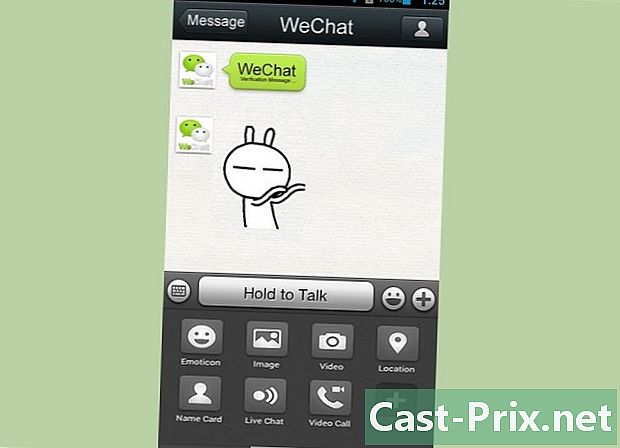
Обављање гласовног или видео позива. Поред слања с, слика и видео записа, ВеЦхат можете да користите и за упућивање говорних или видео позива. Притисните тастер +, а затим притисните дугме Аудио позив или Видео позив.- Ако особа коју покушавате да позовете није вас додала као пријатеља, нећете моћи да упутите аудио или видео позив.
- Ако нисте повезани на Ви-Фи мрежу, аудио и видео позиви користиће пренос података вашег мобилног телефона. Конкретно, видеопозив би могао брзо да потроши ваш пакет.